Kuuntele kappale, josta pidät, ja haluat tietää, mikä sen nimi on? olet onnekas. Kaukana ovat ajat, jolloin piti soittaa ystävälle ja hyräillä sävelmää, lyömällä sanaa, siellä täällä. Siellä on nyt joukko mahtavia työkaluja, jotka kertovat sinulle tarkalleen, mitä kuulet – osa niistä välittömästi…
6 'Mikä tämä kappale on' -vaihtoehtoa
- Vaihtoehto 1: Käytä Shazamia
- Vaihtoehto 2: Käytä SoundHoundia
- Vaihtoehto 3: Kysy puhelimesi avustajalta
- Vaihtoehto 4: Osta Google Pixel -puhelin
- Vaihtoehto 5: Käytä älykaiutinta
- Vaihtoehto 6: Kysy WatZatSongissa
- Rajoitettu tarjous: 60 %:n alennus Audiblesta
Vaihtoehto 1: Käytä Shazamia

Shazam
Jos joudut usein tähän 'mikä tämä kappale?' -ongelmaan, etkä ole puhelimesi avustajan fani, sinun kannattaa kokeilla erityistä kappaleiden tunnistesovellusta, kuten esim. Shazam .
Plussat :
- Yksi napautus kappaleiden tunnistamiseen
- Korkea tarkkuus
- Laaja musiikkikirjasto
- Helppokäyttöisyys
- Offline-ominaisuus
- Pääset musiikkikappaleisiin ja videoihin tuloksista yhdellä napautuksella
- Kysymiesi kappaleiden historia on tallennettu
- Tilipohjainen, joten voit käyttää tuloksiasi millä tahansa laitteella (mukaan lukien verkkoselaimella).
Haittoja :
- Tunnistaa vain alkuperäiset musiikkikappaleet (ei live-kappaleita, covereita, laulua tai huminaa)
- Ei handsfree-vaihtoehtoa
Shazam on markkinoiden suosituin kappaleiden tunnistesovellus. Se on saatavilla iPhonelle, iPadille, Macille ja Apple Watchille sekä Android- ja Wear OS -laitteille.
Shazam on integroitu täysin iOS-järjestelmään, jopa Apple Watchille. Voit joko soittaa Sirille Apple Watchissa ja nimetä ympärilläsi soivan kappaleen, tai voit ladata Shazamin Apple Watchiin ja aloittaa sitten Shazamingin.
Voit käyttää sitä lataamalla ja asentamalla sovelluksen osoitteesta Google Play Kauppa tai Apple App Store . Avaa sitten sovellus ja napauta suurta S-logoa Shazam-sovelluksessa. Se alkaa kuunnella muutaman sekunnin ja palauttaa sinulle kaikki olennaiset tiedot, jotka sinun tulee tietää nykyisestä kappaleesta, mukaan lukien sen nimi, albumi ja esittäjä sekä linkit suosituimpiin suoratoistopalveluihin ( Apple Music, Amazon musiikki , YouTube Music ), jossa voit kuunnella ja/tai ostaa kappaleen.
KÄRKI: Voit määrittää Shazamin aloittamaan kuuntelun heti, kun avaat sovelluksen, joten sinun tarvitsee vain napauttaa kerran tunnistaaksesi kappaleen.
Shazam on yleensä hieman nopeampi ja tarkempi kuin SoundHound (käsitelty alla), mutta yleensä ei sen enempää kuin Siri ja Google Assistant.
Shazam toimii myös offline-tilassa… tavallaan. Jos sinulla ei ole Internet-yhteyttä, kun kuulet uuden rakastamasi kappaleen, kun käsket Shazamia kuuntelemaan, se merkitsee kappaleen ja tunnistaa sen myöhemmin, kun sinulla on Internet-yhteys.
Shazamilla on kuitenkin myös huonoja puolia. Yksi suurimmista on, että se tunnistaa vain kappaleen alkuperäiset tallenteet, mikä tarkoittaa, että se ei tunnista kappaletta, jota hyräilet, laulat tai viheltelet. Siinä ei myöskään ole äänikomentoja, mikä tarkoittaa, että sinun on aina vedettävä puhelimesi esiin ja käynnistettävä sovellus kappaleen nimeämiseksi.
* Onneksi 'ei hands-free' -ongelmaan on olemassa eräänlainen ratkaisu: aseta Shazam tunnistamaan kappale heti sen avautuessa ja käynnistä sitten Shazam handsfree-tilassa puhelimen avustajan avulla. Eli Sano Hei Google käynnistää Shazam tai Hei Siri käynnistä Shazam ja Siri käynnistyy ja yrittää välittömästi tunnistaa nykyisen kappaleen. Käsiä ei tarvita!
>> Siirry Shazamin viralliselle verkkosivustolleVaihtoehto 2: Käytä SoundHoundia
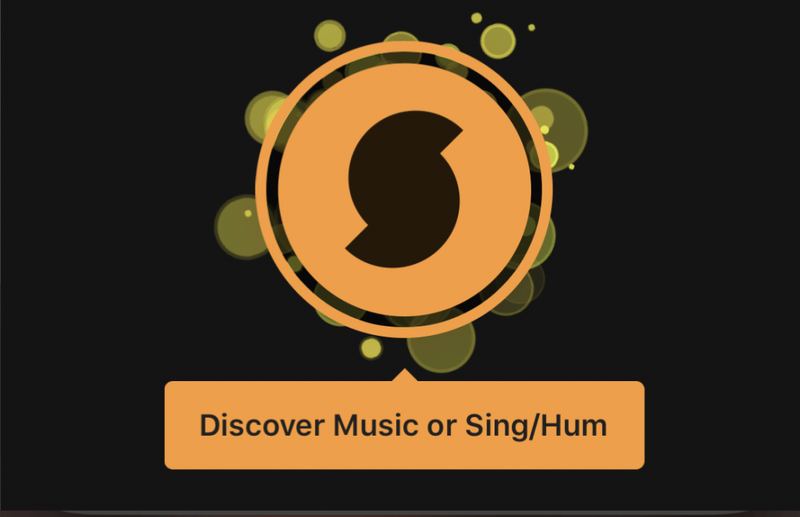
SoundHound
SoundHound on toinen tunnettu kappaleiden tunnistussovellus. Se toimii melkein samalla tavalla kuin Shazam, joten voit tunnistaa kappaleen napin painalluksella.
Plussat :
- Löydä musiikkia yhdellä napautuksella
- Tunnistaa laulut, joita laulat tai hyräilet
- Handsfree-ominaisuus
Haittoja :
- Tarkkuus ei ole suuri, kun hyräilet tai laulat laulua
Jos haluat käyttää SoundHoundia kappaleen tunnistamiseen, lataa sovellus osoitteesta sen virallinen verkkosivusto ja asenna se. Avaa sitten sovellus, napauta isoa oranssia SoundHound-painiketta ja pidä puhelintasi lähellä musiikkia. SoundHound tunnistaa sitten kappaleen.
Mutta vaikka SoundHound on perustoiminnaltaan melko samanlainen kuin Shazam, on kaksi asiaa, jotka ovat hyvin erilaisia…
Ensimmäinen suuri ero on, että SoundHound voi tunnistaa kappaleet, joita hyräilet tai laulat sille. Shazam ei voi tehdä tätä. Niin kauan kuin laulusi ei ole villisti, SoundHound pystyy kertomaan sinulle, mikä kappale on.
Ja toinen suuri ero on, että SoundHoundissa on handsfree-tila. Joten jos ajat autolla tai laitat ruokaa tai et jostain muusta syystä vain voi koskea puhelimeesi, voit sanoa OK, SoundHound, mikä tämä kappale on, niin se alkaa kuunnella ja tunnistaa kappaleen välittömästi.
Siirry Soundhoundin viralliselle verkkosivustolle >>Vaihtoehto 3: Kysy puhelimesi avustajalta
Jos käytät iPhone- tai Android-puhelinta, yksinkertaisin tapa tunnistaa toistettava kappale on kysyä puhelimesi avustajalta.
iPhonessa tämän avustajan nimi on Siri. Androidissa sitä kutsutaan Google Assistantiksi. Samsungin Android-puhelimessa sen nimi on Bixby. Kaikissa näissä avustajissa on sisäänrakennettu 'mikä tämä kappale' -ominaisuus.
Käytä sitä seuraavasti:
- Käynnistä puhelinassistentti.
Kun kappale soi, käynnistä puhelinassistentti.
- Pyydä puhelinavustajaa kuuntelemaan musiikkilähdettä.
Kun puhelinassistentti kuuntelee, sano jotain 'Mikä on tämä kappale' tai 'Tunnista tämä kappale' tai nimeä tämä kappale minulle, ja pidä sitten puhelintasi lähellä musiikkilähdettä.
- Odota, että avustajasi toimittaa sinulle tulokset.
Muutaman sekunnin kuluttua avustajasi pitäisi näyttää tulos, jossa on yksityiskohtaiset tiedot, kuten nimi, esittäjä, albumi ja mahdollisesti sanat ja toistopainike tai linkki kappaleeseen (esim. Apple Musicissa tai YouTube Musicissa ), jotta voit voi pelata tai ostaa sen tai kaivaa lisätietoja.
KÄRKI: Jos olet ottanut sen käyttöön asetuksistasi, voit itse asiassa tehdä kaiken tämän koskematta puhelimeesi ollenkaan – vaikka se olisi nukkumassa ja lukittuna. Sano vain: Hei Siri, mikä tämä kappale on? (iPhonella), Hei Google mikä tämä kappale on? (Androidissa) tai Hei Bixby, mikä tämä kappale on?, ja puhelimesi herää ja tunnistaa kappaleen puolestasi. Loistavaa ajaessasi tai kokkaaessasi!
Assistantin määrittäminen toimimaan myös puhelimen ollessa lukittuna:
- Mene Amazon Audible .
- Ensimmäisten 3 kuukauden tarjouksessasi on vain 5,95 dollaria kuukaudessa. Napsauta Hanki tämä rajoitetun ajan tarjous .

- Anna kirjautumistietosi kirjautuaksesi Amazoniin.

- Aloita Audiblen 30 päivän ilmainen kokeilu täyttämällä laskutustiedot.

Siri vs Google Assistant vs Bixby: Mikä puhelinassistentti on paras kappaleiden tunnistamiseen?
Sekä Siri että Google Assistant tunnistavat kappaleet nopeasti ja tarkasti – yleensä yhtä nopeasti kuin alla kuvatut omistetut kappaleiden tunnistussovellukset.
Itse asiassa Siri itse asiassa käyttää Shazamia moottorinaan, joten se on yhtä nopea ja tarkka kuin Shazam-sovellus. Ja Google Assistant on ollut yksi Googlen tärkeimmistä kehitystavoitteista muutaman vuoden ajan. Se on kriittinen heidän tulevaisuuden suunnitelmilleen. Tämän seurauksena Google Assistant on yleensä yhtä hyvä kuin Shazam.
Bixby puolestaan on vähemmän tarkka ja huomattavasti hitaampi kuin Siri ja Google Assistant.
Kaikki kolme puhelinavustajaa tarvitsevat Internet-yhteyden kappaleiden tunnistamiseen.
Vaihtoehto 4: Osta Google Pixel -puhelin

Googlen Pixel-puhelin nostaa kappaletunnuksen aivan uudelle tasolle: se tunnistaa automaattisesti kaikki lähistöllä toistettavat kappaleet ja näyttää sinut lukitusnäytölläsi! (Vaikka ilman Internet-yhteyttä.)
Joten jos on aika hankkia uusi puhelin, tee siitä Pixel.
Pixel 4XL

Voit saada a Google Pixel 4 XL – Just Black – 64 Gt – lukitsematon (uusittu) vain 344,75 dollarilla, mikä on 56 % alennus alkuperäisestä hinnastaan.
Pixel 4a

The Pixel 4a on valintamme tällä hetkellä parhaaseen budjettipuhelimeen.
Pixel 5

The Pixel 5 on valintamme parhaaseen keskihintaiseen puhelimeen.
Osta Pixel eBaysta
Voit myös ostaa Google Pixelin eBaysta, mutta ennen kuin teet sen, varmista, että tilaat Coupertin ja asennat sen selainlaajennuksen. Sitten saat käteistä takaisin ostaessasi.

Vaihtoehto 5: Käytä älykaiutinta
Google Home
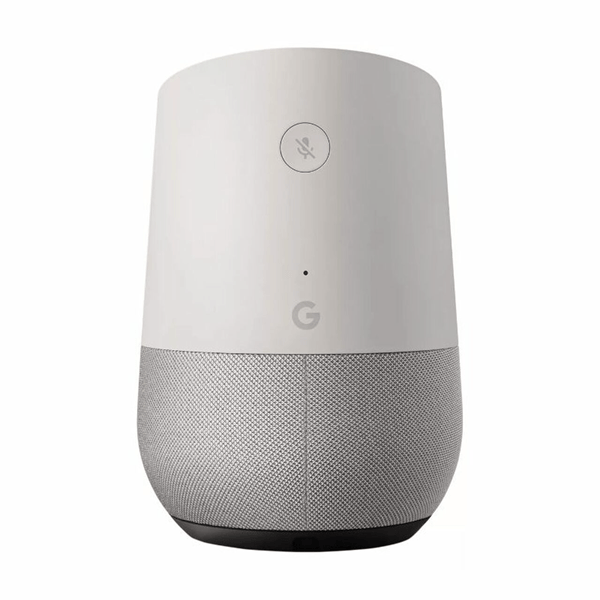
Jos sinulla on Google Home -älykaiutin ja kuulet lähelläsi kappaleen, josta pidät (esim. elokuvan ääniraidan), voit sanoa 'Hei Google, mikä tämä kappale on?', niin Google Home -kaiutin kertoo sinulle.
amazon echo
The amazon echo voi myös auttaa.
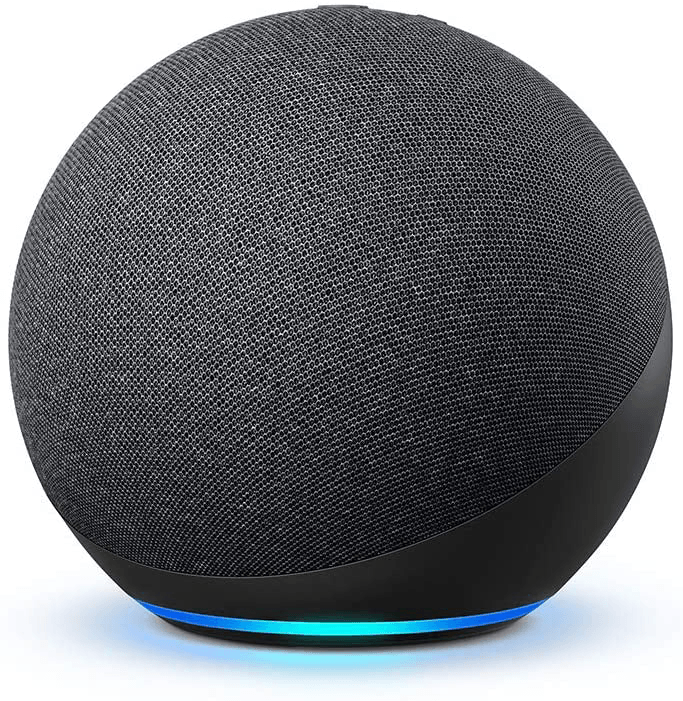
Echo on älykäs kaiutin, mutta se ei vain toista musiikkia; siinä on myös kappaletunnus. Sano vain, että Echo tunnistaa kappaleen Ota ID käyttöön milloin tahansa, ja se ilmoittaa jokaisen kappaleen nimen ja esittäjän ennen sen toistoa.
Se ei kuitenkaan toimi niin hyvin, jos se soittaa radioasemaa. Se kertoo vain aseman nimen toistettavan kappaleen sijaan.
Bonusvinkki: Jos olet Prime-jäsen, voit suoratoistaa musiikkia sydämesi kyllyydestä Amazon musiikki Valtava 30 miljoonan ilmaisen kappaleen luettelo.Osta yksi eBaysta
Voit myös ostaa älykaiuttimen eBaysta, mutta ennen kuin teet sen, varmista, että tilaat Coupertin ja asennat sen selainlaajennuksen. Sitten saat käteistä takaisin ostaessasi.

Vaihtoehto 6: Kysy WatZatSongissa
Jos yllä olevat menetelmät epäonnistuvat ja sinun TÄYTYY todella selvittää, mikä kappaleen nimi on, voit aina WatZatSong foorumi.
Julkaiset kappaleen tallenteen ja/tai kuvailet siitä mahdollisimman paljon ja odotat sitten, että muut musiikin ystävät kertovat sinulle vastauksen.
Rajoitettu tarjous: 60 %:n alennus Audiblesta
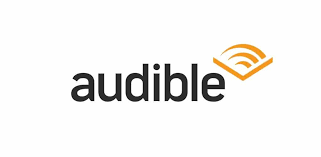
Aivan kuten musiikki, kirjat ovat toinen tärkeä osa elämäämme. Tässä yhä kaoottisemmassa maailmassa voi kuitenkin olla vaikea löytää aikaa istua alas ja nauttia fyysisen kirjan parista. Tämä on paikka Kuultava tulee sekoitukseen.
Kuultava on Amazonin äänikirjapalvelu, jonka avulla voit kuunnella suosikkikirjoihisi. Asettamalla yli 200 000 ääniohjelmaa sormiesi ulottuville, voit nauttia mistä tahansa äänisisällöstä, vietitpä sitten hiljaista aikaa itseksesi tai tien päällä (asioita hoitaessasi, työmatkalla tai kävelyllä).
Audiblen avulla voit heti sukeltaa kiehtovimpiin rikostrillereihin, virittää tietoisia meditaatioohjelmia ja hemmotella itseäsi älyllisillä lukemilla, jotka antavat siivet mielikuvituksellesi. Se voisi olla aivan kuten kaikki muutkin paperikirjat, mutta äänimuodossaan – mukaansatempaava tarinankerrontatapa, joka kuljettaa sinut edessäsi paljastettuihin universumiin.
Ja hyvä uutinen on, että rajoitetun ajan Audible tarjoaa 30 päivän ilmaisen kokeilujakson jotta voit tutustua sen laajaan sisältöluetteloon rauhassa. Kokeilujakson aikana sinulla on rajoittamaton pääsy kaikkeen, mikä tulee tavallisen Audible Plus -jäsenyyden mukana: rajoittamaton määrä Audible Originals -kirjoja, äänikirjoja ja podcasteja. Kokeilujakson jälkeen voit halutessasi pitää kiinni tilauksesta, joka alkaa 5,95 dollarista kuukaudessa. Vaihtoehtoisesti voit kieltäytyä käytöstä, jos se ei ole sinun juttusi tai jopa äänikirjan lukeminen on sinulle liian kovaa päivittäistä sitoutumista.
Näin saat 30 päivää Audiblea ilmaiseksi:
Voila – nyt 30 päivän ilmainen Audible alkaa. Nauttia!
Siinä se on – kuusi helppoa tapaa auttaa sinua tunnistamaan kappaleen nimen. Toivottavasti tämä auttaa parantamaan musiikin kuuntelukokemustasi! Voit vapaasti jakaa ideasi, ehdotuksesi ja kysymyksesi kanssamme alla olevassa kommenttiosassa. Kiitos lukemisesta!
Musiikkikuvan on luonut drobotdean – www.freepik.com









